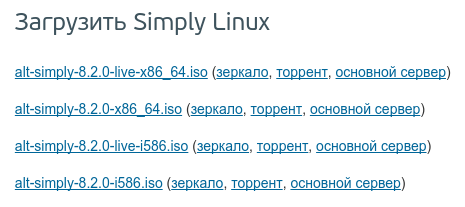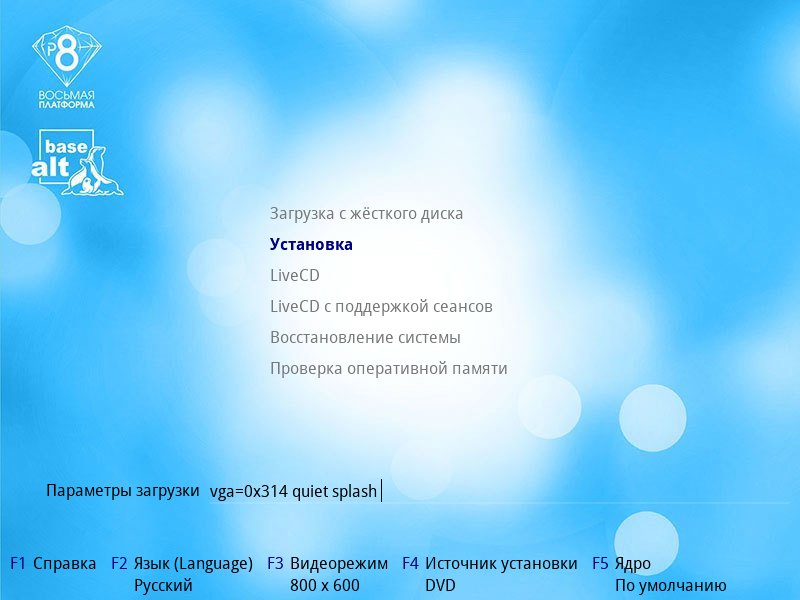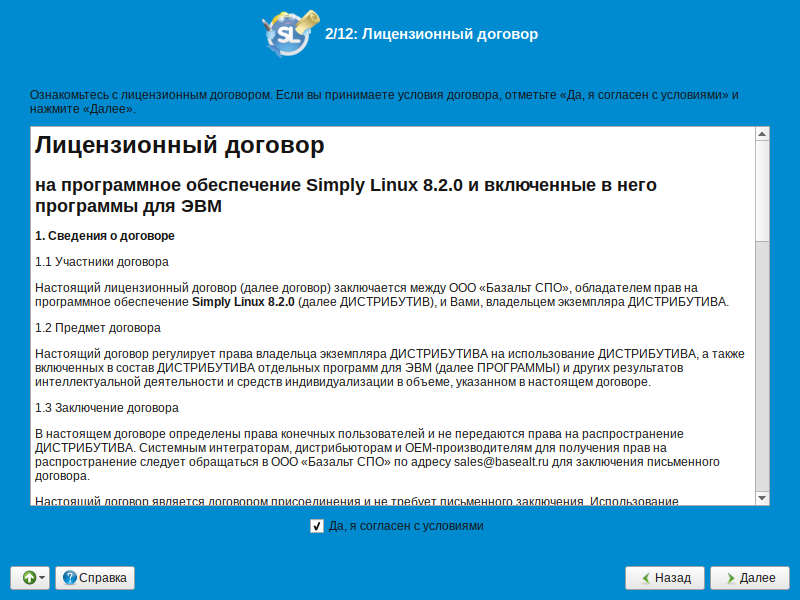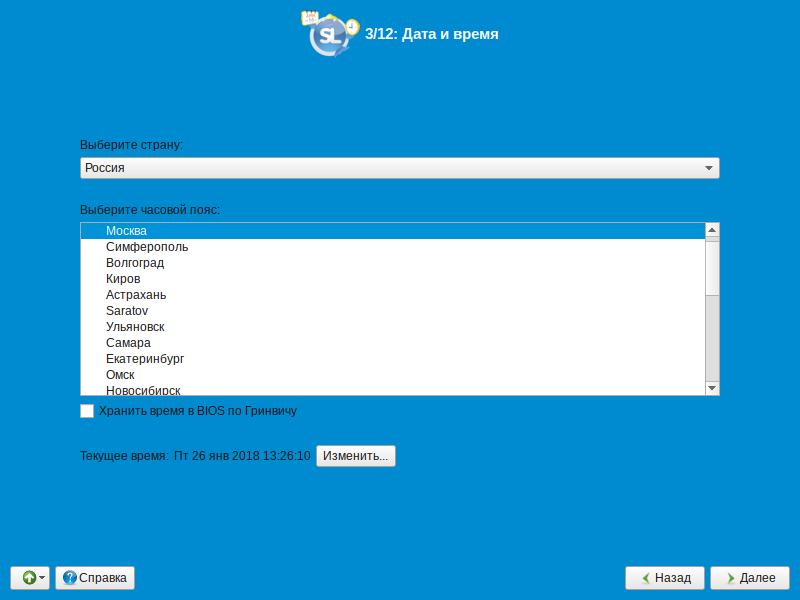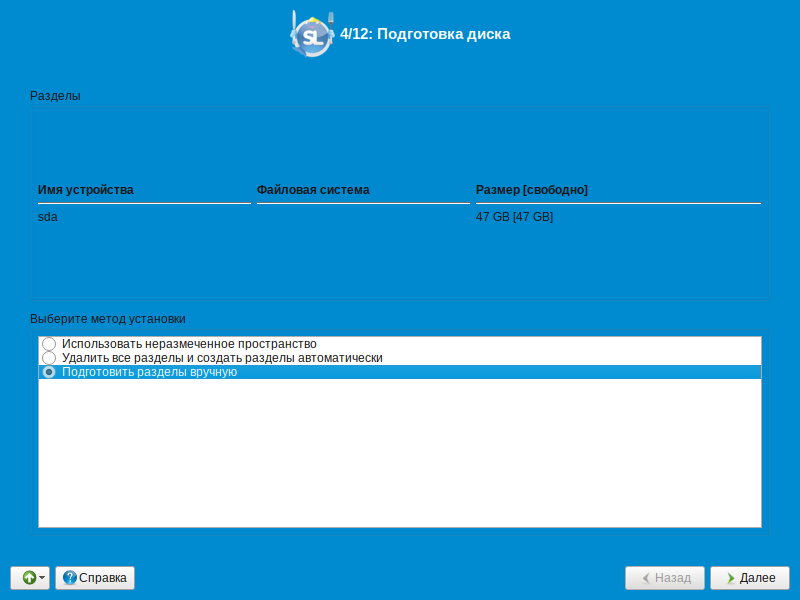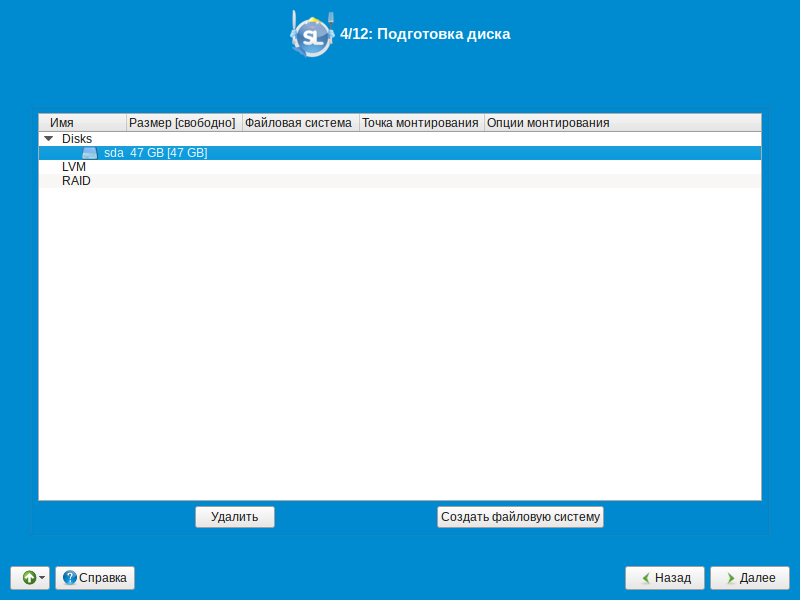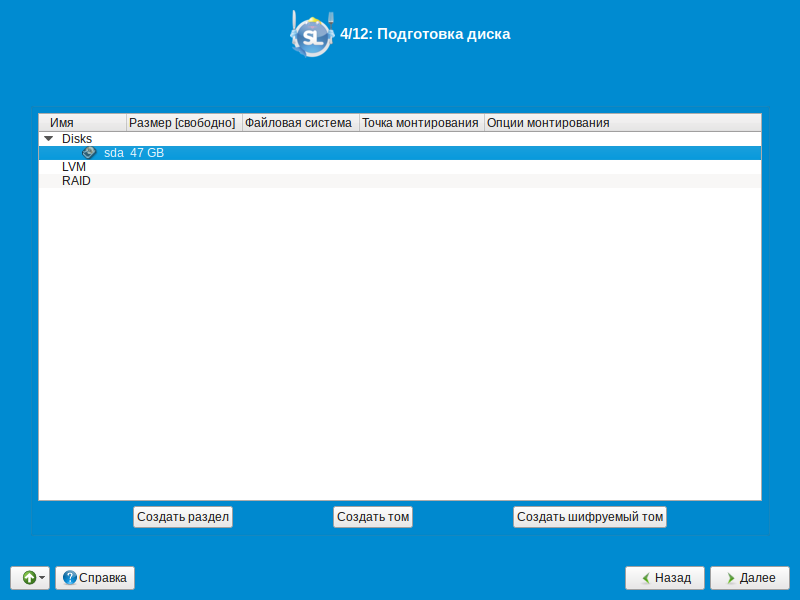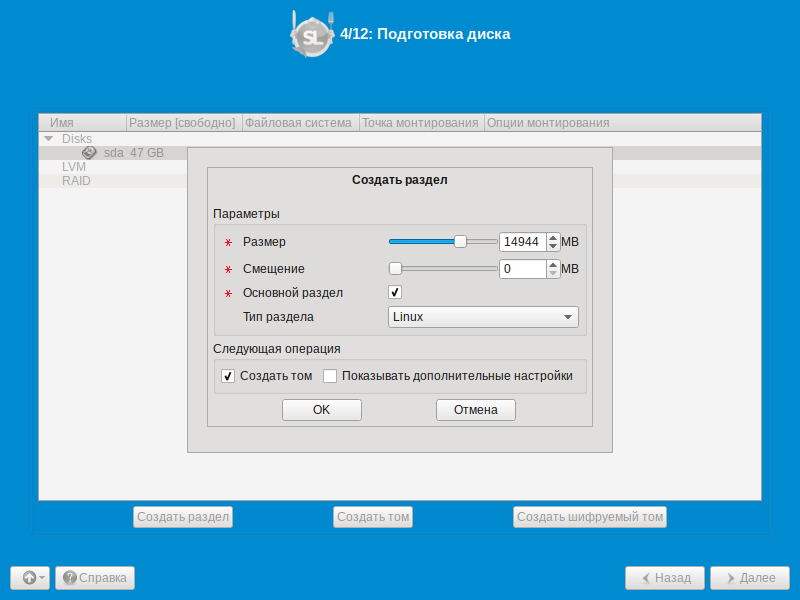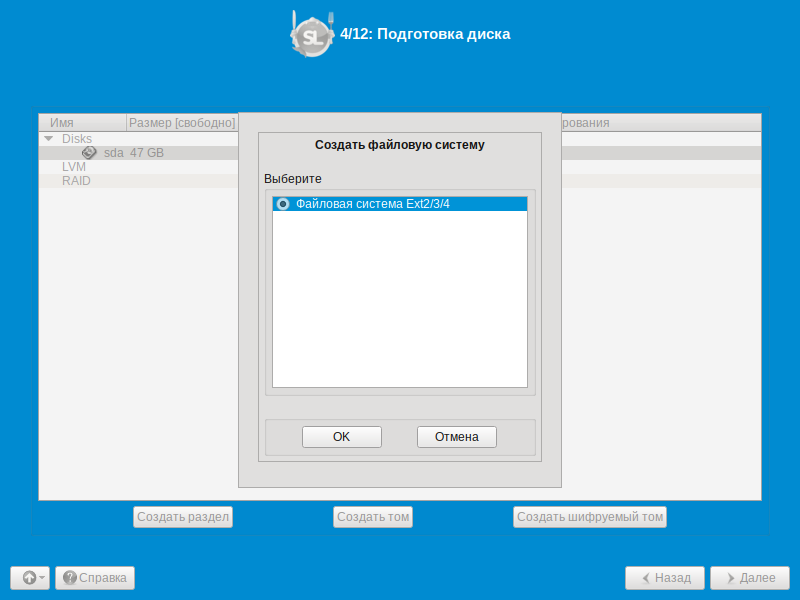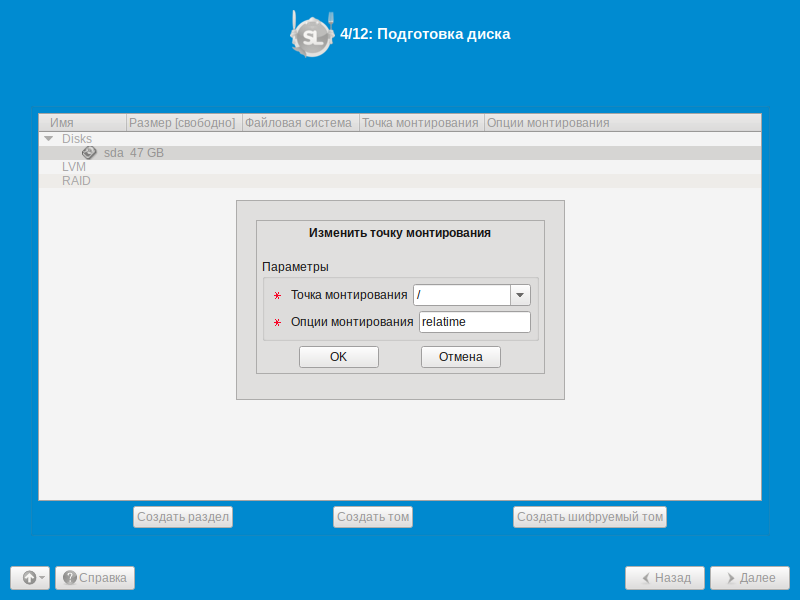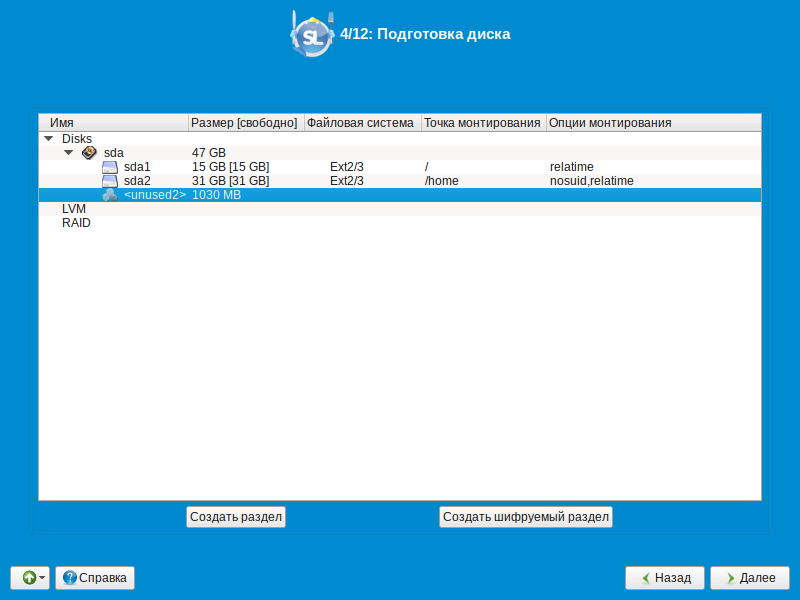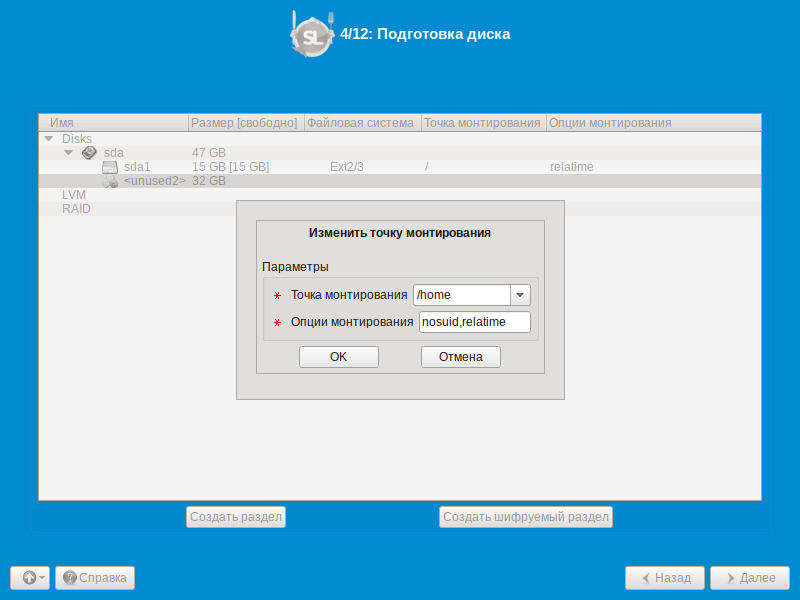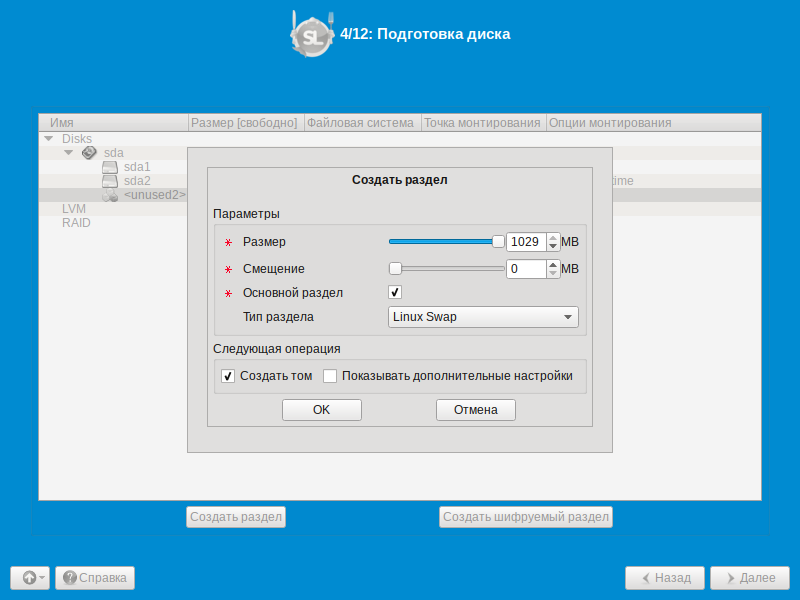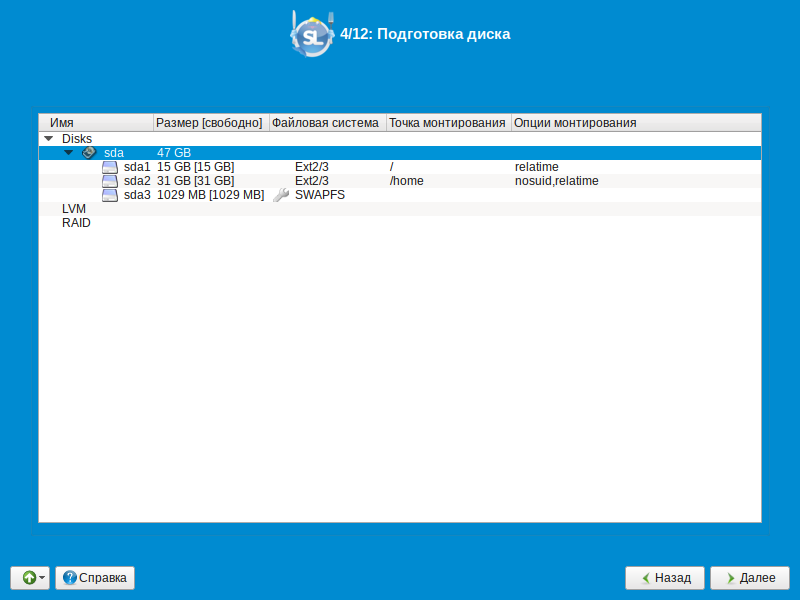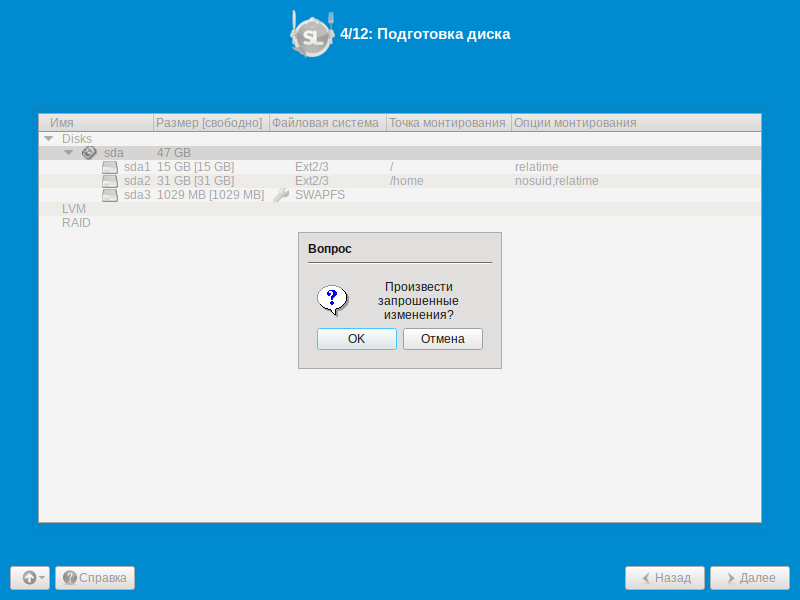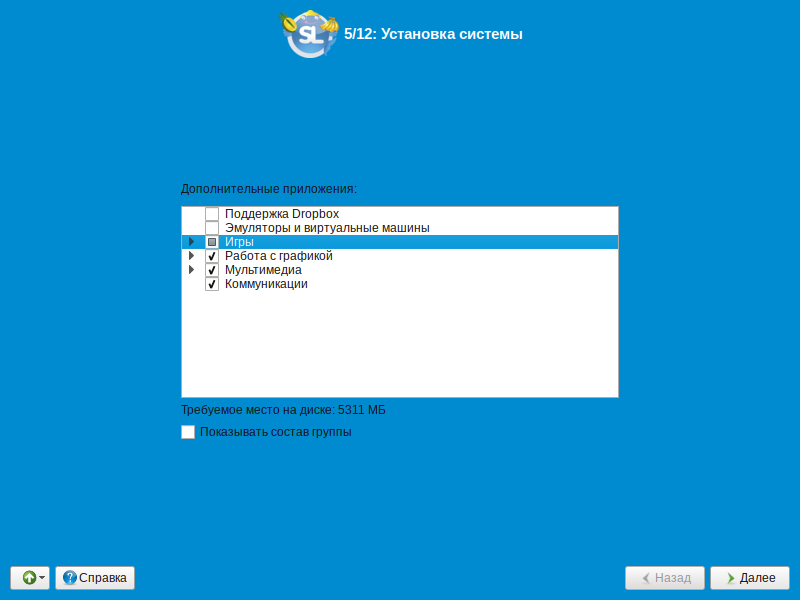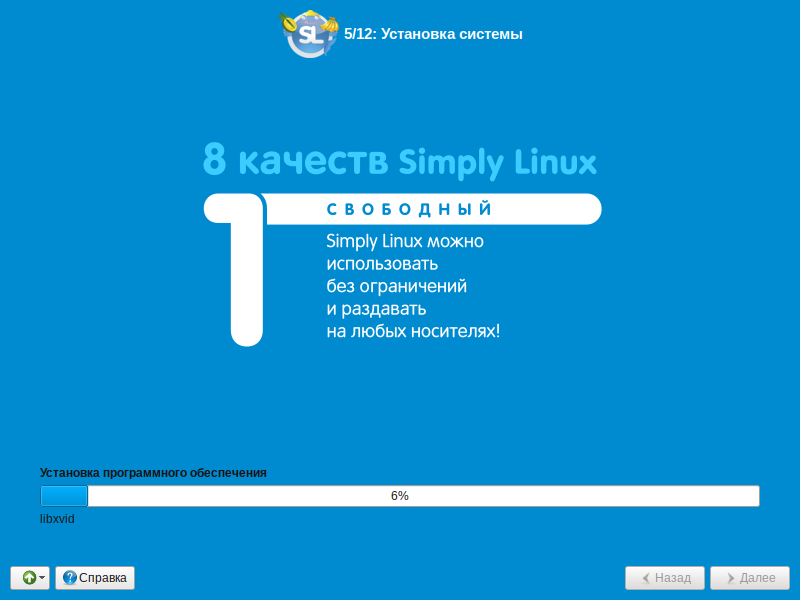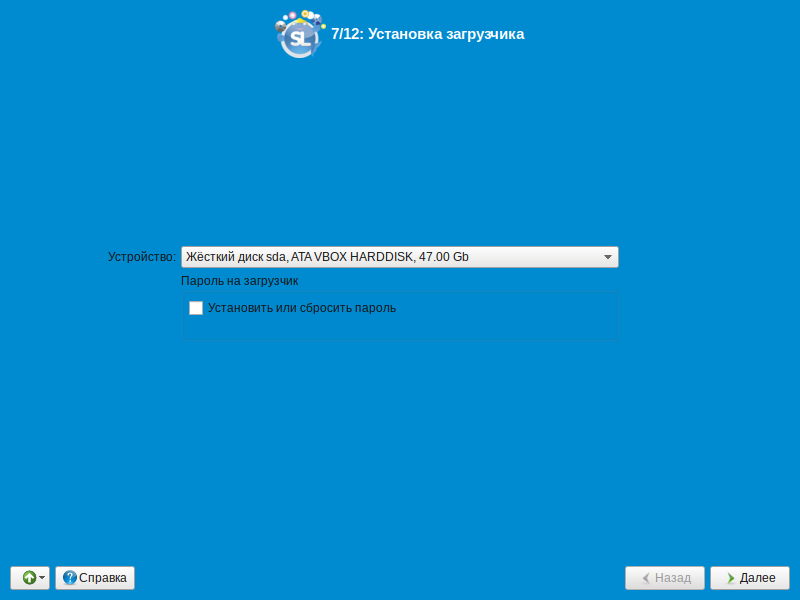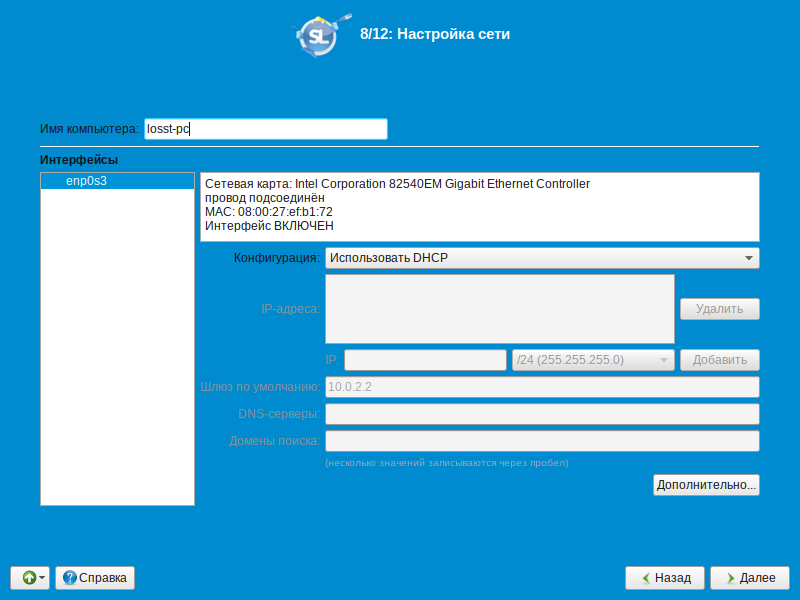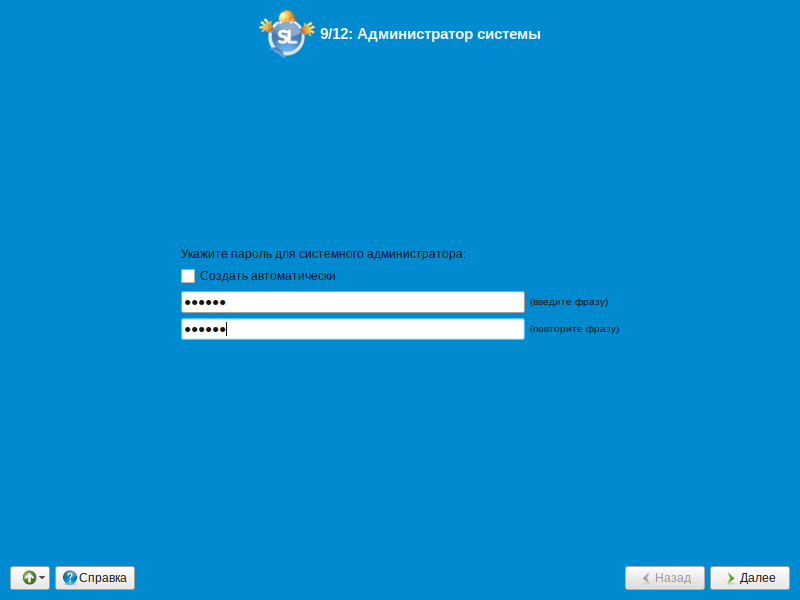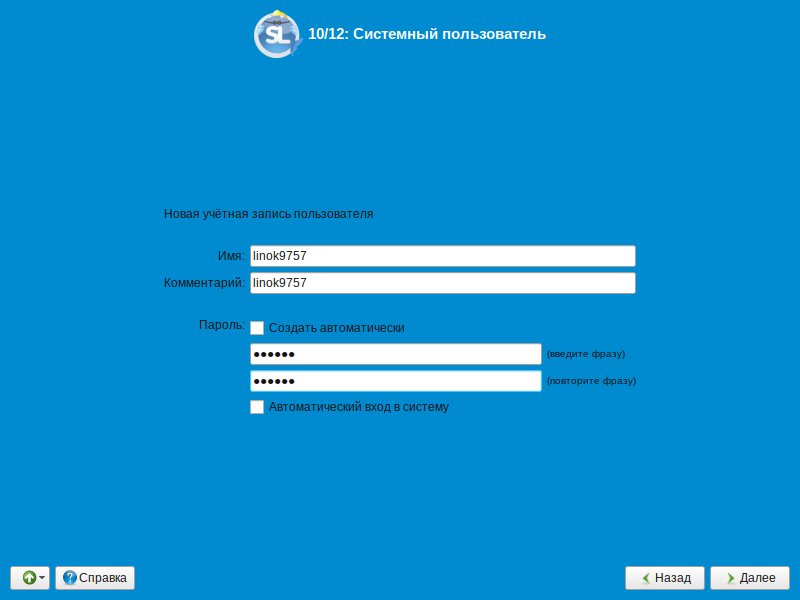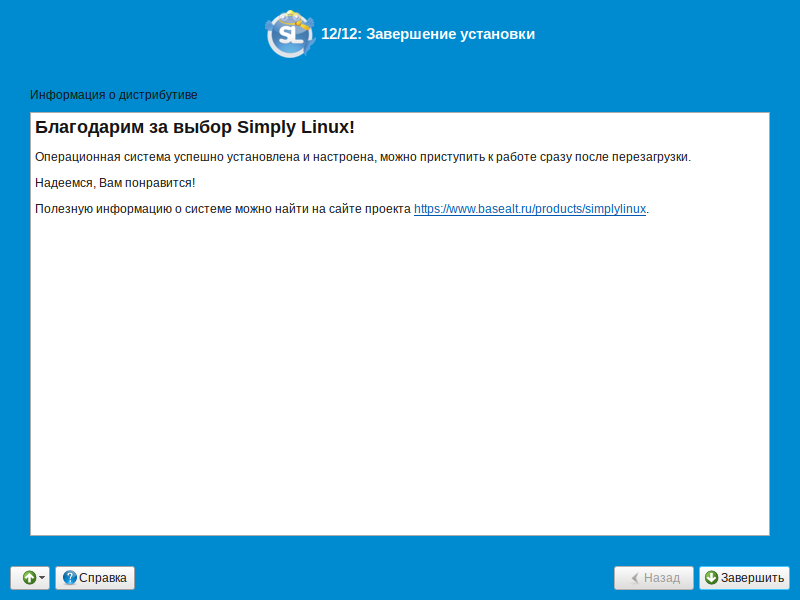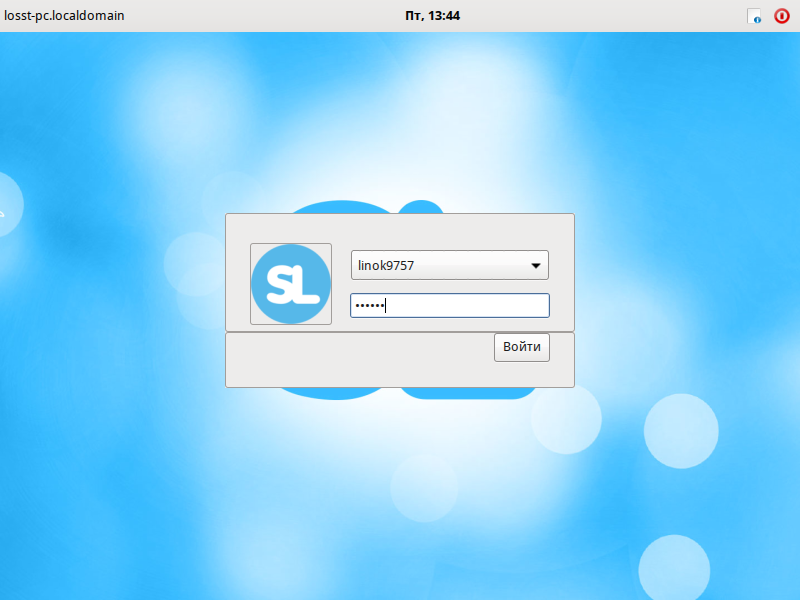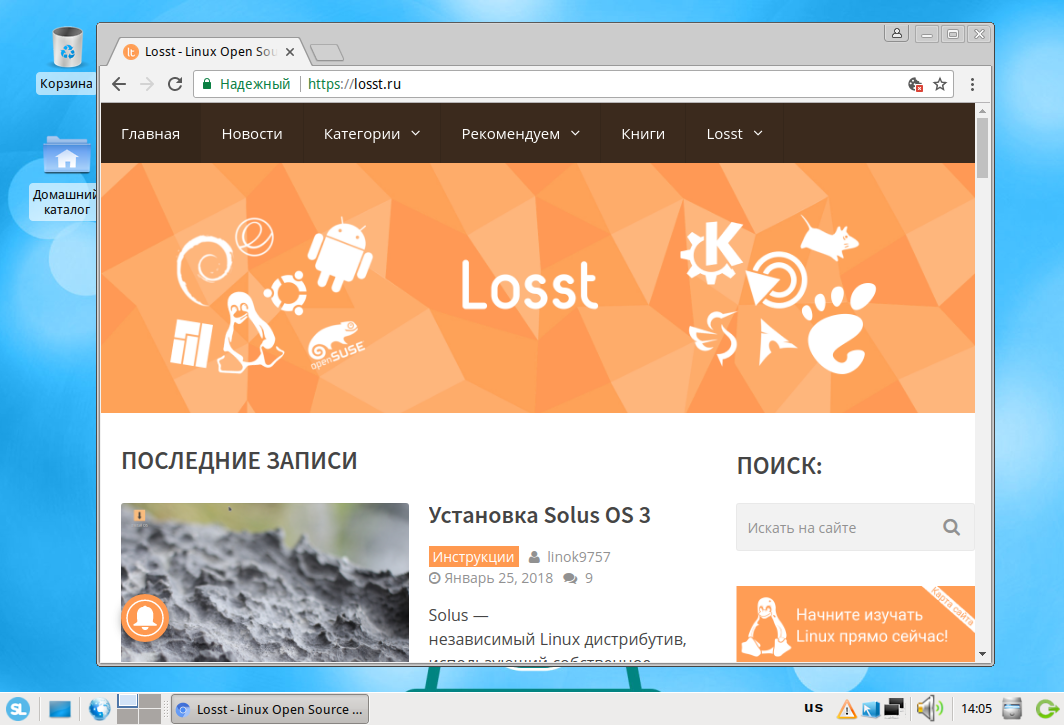- Установка Simply Linux
- Системные требования
- Подготовка к установке
- Шаг 1. Загрузка образа
- Шаг 2. Запись образа на диск
- Шаг 3. Настройка BIOS
- Установка Simply Linux 8.2
- Шаг 4. Загрузка
- Шаг 5. Язык системы и переключение раскладки
- Шаг 6. Лицензионное соглашение
- Шаг 7. Установка даты и времени
- Шаг 8. Разбивка диска
- Шаг 9. Выбор дополнительных приложений
- Шаг 10. Установка
- Шаг 11. Установка загрузчика
- Шаг 12. Имя компьютера и настройка сети
- 13. Установка пароля root
- Шаг 14. Создание пользователя
- Шаг 15. Завершение установки
- Шаг 16. Вход
- Выводы
- Похожие записи
- Оцените статью
- Об авторе
- 15 комментариев к “Установка Simply Linux”
Установка Simply Linux
Simply Linux — это не требовательный к ресурсам, лёгкий в использовании, надёжный и функциональный дистрибутив. В состав дистрибутива включено довольно большое количество программ, которые подойдут для большинства повседневных задач. Данный дистрибутив разрабатывается кампанией Базальт СПО. В качестве графической среды используется xfce4.
Основные компоненты системы: ядро Linux 4.9.34, графический стек Xorg 1.18.4, браузер Chromium 59.0.3071.86, Офисный пакет LibreOffice 5.2.7.2, торрент клиент Transmission 2.92. В качестве менеджера пакетов используется apt. В данном дистрибутиве используется .rpm формат для файлов пакетов. Сегодня мы рассмотрим как выполняется установка Simply Linux 8.
Системные требования
- Процессор с поддержкой архитектур i586 и x86_64:
- Рекомендуется от 512 Мб ОЗУ;
- От 15 Гб свободного места на жестком диске для install-версии и от 8 Гб — для live;
- Видео-карта с поддержкой 3D NVidia, Intel (Не Poulsbo!), ATI/AMD;
- Привод компакт-дисков (Для установки с CD/DVD);
Подготовка к установке
Перед тем как мы сможем установить Simply Linux, необходимо скачать установочный образ, записать его на диск или USB флешку и подготовить к установке, именно этим мы сейчас и займемся.
Шаг 1. Загрузка образа
Скачать Simply Linux вы можете на официальном сайте. Там присутствуют 4 редакции. С возможностью установки или загрузке в live режиме. Просто выберите дистрибутив, который подходит для вас и загрузите ISO образ:
Шаг 2. Запись образа на диск
После скачивания образа диска, вам необходимо записать его на носитель для начала установки. В качестве носителя можно использовать USB флешку или CD/DVD диск. Для записи образа на флешку можно использовать утилиту unetbootin в Linux.
Или инструмент командной строки dd:
dd if=~/SimplyLinux.iso of=/dev/sdb1
В операционной системе Windows вы можете использовать утилиту Rufus. Для записи на оптический диск можно применять утилиту cdrecord в Linux или UltraISO и подобные аналоги в Windows.
Шаг 3. Настройка BIOS
Я не буду подробно описывать как настроить BIOS на загрузку с USB флешки или CD/DVD. Просто перезагрузите компьютер, откройте меню BIOS и выставьте вашу USB флешку или CD/DVD диск первой среди устройств загрузки.
Установка Simply Linux 8.2
Шаг 4. Загрузка
Теперь переходим к тому как установить Simply Linux. При появлении загрузочного меню GRUB выберите пункт «Установка», нажмите Enter и дождитесь окончания загрузки:
Шаг 5. Язык системы и переключение раскладки
В первом поле укажите тот язык, который будет использован при установке и в последствии в самой системе. Во втором, предпочитаемый способ переключения раскладки клавиатуры (так же раскладку можно будет настроить после завершения установки). Для перехода на следующий этап установки нажимайте «Далее»:
Шаг 6. Лицензионное соглашение
Если вам интересно, можете прочитать. Ну а чтобы двигаться дальше, поставьте галочку «Да, я согласен с условиями» и переходим к следующему этапу:
Шаг 7. Установка даты и времени
Для начала, выберите вашу страну в выпадающем списке, и потом вы должны будете указать в поле ниже ваш часовой пояс. «Хранить время в BIOS по Гринвичу» обозначает, что в BIOS будет записано время по нулевому часовому поясу (UTC 0) Не рекомендую ставить данную галочку, если устанавливаете Linux рядом с Windows. Если текущее время указано не верно, нажмите «Изменить. « и установите нужные параметры:
Шаг 8. Разбивка диска
Далее нам предстоит разбить диск. Перед нами на выбор есть 3 пункта:
- Использует всю неразмеченную область диска, сам создаёт разделы и монтирует их;
- Удаляет все существующие разделы на вашем жёстком диске, создаёт на всём освободившемся пространстве нужные ему и сам указывает точки монтирования;
- Позволяет нам самим произвести все нужные манипуляции. Его я и буду рассматривать:
После того, как вы нажмёте «Далее» перед вами появится следующее окно. В нём вам надо будет выделить диск на который будет установлена система (в моём случае «sda») и нажать «Удалить»:
Для того, чтобы создать раздел, нажмите соответствующую кнопку:
Сперва мы создадим пространство для корневого раздела. Сперва, укажите требуемый вам раздел. Если нет, то установите галочку «Основной раздел». «Тип раздела» укажите «Linux». После проделанных действий нажмите «OK»:
Ну, выбор у нас не велик =) Просто опять нажмите «OK»:
Здесь обязательно в качестве точки монтирования укажите «/». Опции монтирования можете изменить, если это требуется:
*Кстати, неразмеченная область подписана как «unused*». Если вам нужно создать на ней раздел, то выделите её и нажмите «Создать раздел»:
По аналогии с корневым разделом создаём домашний , только точку монтирования указываем «/home». Опции монтирования, опять же, можете менять под себя.
Если вы хотите, то можете создать swap. Делается это так же. Выбираете неразмеченную область, нажимаете «Создать раздел», настраиваете так же, но только в качестве типа раздела указываете «Linux Swap»:
Ниже я привожу пример своей разметки(если вы хотите, то можете в отдельный раздел вынести «/boot»). Если всё сделали правильно, то идём далее:
Соглашаемся с тем, чтобы установщик произвёл сделанные нами изменения:
Шаг 9. Выбор дополнительных приложений
В следующем окне вам надо выбрать дополнительное ПО, которое будет установлено вместе с системой. Когда определитесь со списком, нажмите «Далее»:
Шаг 10. Установка
Теперь дождитесь окончания процесса установки ОС:
Шаг 11. Установка загрузчика
Здесь вам необходимо указать, куда будет установлен загрузчик GRUB:
Шаг 12. Имя компьютера и настройка сети
В графе «Имя компьютера» укажите желаемое имя. Если это необходимо, настройте сеть, указав интерфейс и настроив тип подключения(подробно разбирать это не буду). Когда закончите, переходите к следующему шагу:
13. Установка пароля root
Здесь вам необходимо ввести желаемый пароль для пользователя root. Вы можете сгенерировать его нажав «Создать автоматически». Также вы можете использовать один и тот же пароль для обычного и root пользователя.
Шаг 14. Создание пользователя
Здесь в графе «Имя» укажите желаемый ник пользователя. Комментарий писать не обязательно. Вы так же можете сгенерировать пароль автоматически, либо указать свой собственный. Если вы не желаете после каждой загрузки компьютера вводить пароль, поставьте галочку «Автоматический вход в систему». Во время установки предлагается создать только одну запись. Учётные записи других пользователей можно будет добавить в любой момент после установки системы:
Шаг 15. Завершение установки
Чтобы закончить установку, нажмите «Завершить». После этого компьютер сам перезагрузится:
Шаг 16. Вход
Осталось ввести пароль вашего пользователя для авторизации в системе и можно начинать работать:
Выводы
В этой статье мы рассмотрели, как выполняется установка Simply Linux 8.2 с USB флешки или оптического диска. Когда система будет установлена, вам останется только настроить ее под себя и начинать использовать. Если у вас остались вопросы, спрашивайте в комментариях!

Обнаружили ошибку в тексте? Сообщите мне об этом. Выделите текст с ошибкой и нажмите Ctrl+Enter.
Похожие записи
Оцените статью
Об авторе
Обычный подросток. Интересуюсь современными технологиями, СПО и различными ОС, начиная от Kolibri и React, заканчивая *BSD и GNU/Linux. На данный момент я использую Xubuntu.
15 комментариев к “Установка Simply Linux”
> dd if=~/Solus-3-Budgie.iso of=~/dev/sdb1
Помимо того, что копипаст из темы про солус, так ещё и без разбирательств рекомендуется записывать на /dev/sdb1, хотя далеко не факт, что именно это блочное устройство является флешкой. Более того, какого-то лешего путь к блочному устройству начинается с домашнего каталога! Ответить
Да, ребят. Извините. Мой косяк. Не обратил внимания. В следующих статьях буду внимательнее. Спасибо. Ответить
Сделайте детальный обзор на компилляцию LFS. Весь этот детский сад ни хайпа, ни уважения не принесёт.
Ну, ладно, блядь, Арч, Калкулэйт, Гента. Но сука, клепать на клепать на коленке детский сад, начиная от ТруКрипта и заканчивая никому не нужной хуйней — просто стал реже заходить на ваш сайт. А ведь когда-то я давал дельные советы, писал уже фактически готовые инструкции. Да-да, админ, вспоминай — про OpenSSL и шифрование длинными ключами. А тут такое..
Ну сделайте LFS детально, как эту хуету. Только LFS будет единственной русскоязычной иллюстрированной документацией в рунете а этого дерьма, причем никому не нужного — везде полно Ответить
Здравствуйте, такие статьи пишутся для людей, которые не очень хорошо разбираются в компьютерах и решили попробовать Linux, вас же никто и не заставляет читать. Не поверите, но есть люди, для которых и такая установка покажется довольно сложной задачей. Статья про Arch уже есть на сайте. Про Gentoo будет. Как скоро — не знаю. По поводу LFS. Это довольно тяжёлая тема, но мы хотим в ней разобраться, и как только кто-либо из нас с этим справится — напишет статью (и скорее всего не одну). Ответить
Автор, я лишь призываю тебя к прагматичному взгляду на будущее с небольшим замахом на, даже, ближайшие стратегические перспективы. Если коротко, то суть в том — что примитивизировать и опопсить Linux — это тот путь упрощения для долбоёбов, который никогда не обвенчался (и, слава Б-гу — не обвенчается) успехом.
Это лишь порочит репутацию нового сайта, посвященному линуксу и имеющему не просто дерзновения а обоснованные дерзновения на топовость. Вдумайся в то, что я пытаюсь донести. Убунтовод и прочие почили с миром, хотя могли бы стать хоть и не легендой, но занять историческое место в топе отечественных ресурсов, посвященных Линуксу.
Я доношу то, что при тех же усилиях — вы получаете иное: прирост авторитетной ЦА, пользу всему Linux сообществу и шансы выйти в топ по всем критериям обосновано, не марая себя дешёвой попсовостью, которая здесь неуместна.
Не поганьте достойнейший ресурс. Пошаговость инсталляции трукрипта, скрины инсталлятора бредософта и бредодистра — вскрываются моментально. У вас же поле непаханное и при тех же раскладах сил и даже тех же действиях — вы лишь возьмёте верный вектор и будете развиваться в нужном направлении.
Само собой — всё это сугубое ИМХО. Ответить
и зачем лабать такие статейки? Установка не отличается о Winwows (дальше, глубже и сделать хорошо), у тебя работы непочатый край. https://distrowatch.com/. Напиши хоть о Debian-netinst, за Arch и тем более Gentoo молчу. Ответить
Здравствуйте, про Arch статья на сайте уже есть. Про Gentoo мы планируем написать. Но кто именно и как скоро — не известно. Опять же повторюсь. Для многих пользователей, которые не очень хорошо разбираются в компьютерах и захотели перейти на Linux, такие статьи и пишутся (а такие есть). Вас никто не заставляет их читать. Естественно я не буду вечно клепать простые статейки на подобные темы. Буду брать что-то более тяжёлое. Ответить
Сдается мне, что статьи про все эти недодистры пишутся не для новичков: новичкам не до ноунеймных simply linux и иже с ними. Установил минт с горем пополам — больше ничего и не надо.
Вообще, думаю, никому такие статьи (установка недодистров) не нужны. Хотя мб ошибаюсь Ответить
Нормально,нормально. пишите больше таких статей. очень часто вижу вопросы от начинающих линуксоидов вроде: а как диск правильно разметить,а куда загрузчик ставить и т.д Элементарщина короче,но это когда понимаешь. а поставьте себя на их место. Ответить
Так может какую-то общую статью по установке с помощью графического загрузчика написать? Ведь действительно по каждому дистрибутиву одно и тоже писать как минимум бессмысленно. Похоже на набивание рейтинга\статы. Ответить
Не рекомендую данную систему новичкам (хоть она у них и заявлена, как таковая), очень много «защиты от новичка», без танцем с бубном ничего не сделать. Да и установить ее рядом с Виндой, например, возможность в инсталляторе не предусмотрена.
ЗЫ. Кому статьи не по душе — так напишите лучше, свои собственные, или идите молча, желательно, — лесом. Ответить
Ну оно понятно как должно быть. А по факту мне так и не удалось скачать полностью работоспособный дистрибутив и я вынужден был уйти на ubuntu.
Предлагаемый всюду alt-simply-8.2.0-x86_64 вообще отказывается стартовать
а более старый altlinux-7.0.5-simply-i586-install-dvd5 запускается в live режиме и неплохо работает, но при попытке установки на диск дает ошибку. оказывается в дистрибутиве чего то не хватает.
Теперь пытаюсь найти инструкцию как запустить установку из Live режима в надежде что в этом варианте она сама сможет докачать недостающее из интернета. Ответить